Modifica del diametro di un percorso
Il diametro di un condotto o tubo può essere cambiato. Apparirà il PropertyManager Cambia percorso in modo da poter selezionare nuove configurazioni per tutti gli elementi (flange, gomiti, condotti e così via) nel percorso.
Per cambiare il diametro di un percorso:
Durante la modifica dello schizzo di un percorso, selezionare il segmento di una linea nel percorso.
Fare clic su Cambia il diametro del percorso  (barra degli strumenti Instradamento) o su Routing, Strumenti di instradamento, Cambia il diametro del percorso.
(barra degli strumenti Instradamento) o su Routing, Strumenti di instradamento, Cambia il diametro del percorso.
Apparirà il PropertyManager di Modifica percorso. Il segmento del percorso sarà evidenziato nell'area grafica. La giunzione più vicina al punto selezionato sul segmento del percorso apparirà in Prima giunzione di colore rosa; Seconda giunzione di colore blu.
|
Prima giunzione |
|
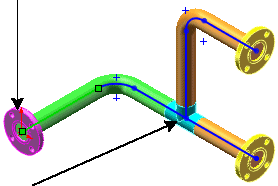
|
|
Seconda giunzione |
Effettuare le selezioni e impostare le opzioni nel PropertyManager.
Fare clic su  secondo le esigenze per effettuare le selezioni per gli elementi restanti del percorso.
secondo le esigenze per effettuare le selezioni per gli elementi restanti del percorso.
Fare clic su  .
.